모형의 두 항목을 비교하려면
- Ctrl 키를 누른 채로 장면 또는 선택 트리에서 정확히 두 개의 항목만 선택합니다.
- 홈 탭
 도구 패널
도구 패널  비교
비교  를 클릭합니다.
를 클릭합니다. - 비교 대화상자의 차이 찾기 영역에서 필요한 모든 옵션의 확인란을 선택합니다. 주: 재정의된 재질 및 재정의된 변형 확인란은 각각 Autodesk Navisworks의 색상과 투명도 변경 및 Autodesk Navisworks로 로드된 이후 파일의 원점, 축척 또는 회전 변경과 관련이 있습니다. 두 확인란은 기본적으로 선택이 취소되어 있습니다. 다른 모든 기준은 원본 CAD 모형의 항목 특성과 관련이 있습니다.
- 결과 영역에서 비교 결과의 표시 방법을 제어하는 확인란을 선택합니다.
- 선택 세트로 저장. 비교 중인 항목을 선택 세트로 저장합니다. 나중에 동일한 항목의 비교를 위해 이 선택 세트를 사용할 수 있습니다.
- 각 차이를 세트로 저장. 나중에 분석하기 위해 두 항목의 비교에서 발견된 결과 차이점을 선택 세트로 저장합니다. 또한 선택 세트에는 차이점을 자세히 설명하는 주석이 연결되어 있습니다.
- 이전 결과 제거. 결과를 볼 때 혼동을 줄이기 위해 이전 비교의 결과인 선택 세트를 모두 제거합니다.
- 일치 항목 숨기기. 비교 완료 시 비교에서 동일한 것으로 확인된 모든 항목을 숨깁니다.
- 결과 강조 표시. 비교 완료 시 각 결과 차이점을 색상 재정의로 강조 표시합니다. 홈 탭
 프로젝트 패널
프로젝트 패널  모두 재설정 드롭다운
모두 재설정 드롭다운  모양
모양  을 클릭하여 색상을 원래대로 재설정할 수 있습니다.
을 클릭하여 색상을 원래대로 재설정할 수 있습니다.
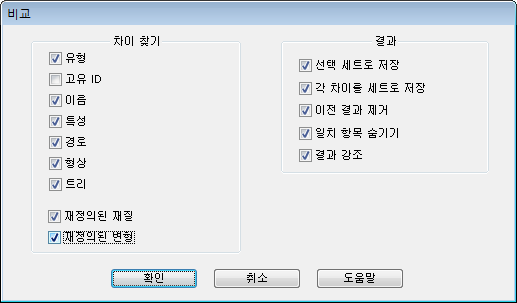
- 확인을 클릭합니다.